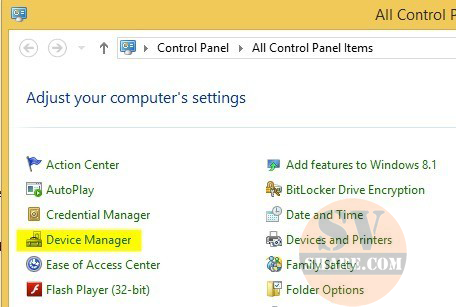Hiện nay thì có rất ít người sử dụng hệ điều hành windows 8, 8.1 bởi nó không được tích hợp nhiều tính năng nhưng cũng không hẳn là không có ai dùng và trong số đó việc tinh chỉnh cài đặt thời gian khóa màn hình chờ windows 8, 8.1 đôi khi lại là một khó khăn nhất định nên ở trong bài viết này nằm trong chuyên mục thủ thuật win 8 của https://updatemoi.com mình sẽ hướng dẫn các bạn các phương pháp giúp điều chỉnh khóa màn hình chờ trên 2 phiên bản hệ điều hành 8 và 8.1 một cách nhanh chóng và dễ dàng nhất
Xem Nhanh Mục Lục
Tại sao nên điều chỉnh thời gian khóa màn hình chờ windows 8/8.1
Trước tiên thì nói tác dụng khi bạn điều chỉnh thời gian khóa màn hình chờ trước đã, thông thường thì khi cài xong windows 8 và 8.1 thì chế độ chờ cũng như khóa màn hình của thiết bị máy tính laptop, pc đều được mặc định như nhau. Thế nhưng, tùy thuộc vào công việc và cách sử dụng khác nhau mà cần thời gian chờ và khóa khác nhau. Tất nhiên thì mình khuyến khích mọi người nên điều chỉnh thời gian này cần thiết thay vì để mặc định khi cài đặt máy tính
Trong một bài viết khác mình có tổng hợp toàn tập về phương pháp cài đặt này đối với toàn bộ hệ điều hành máy tính các bạn có thể tham khảo qua : Cách khóa màn hình máy tính Windows, MacBook
Cách cài thời gian khóa màn hình chờ windows 8/ 8.1
Bước 1 : Nếu bạn nào thực hiện khóa màn hình lại có tính thẩm mỹ cao thì có thể thêm hình độc, lạ và đặc sắc khi bật thiết bị của mình lên hiện ra những hình ảnh đẹp thì có thế nhấn chọn vào link này
Bước 2 : Sau khi bạn đã chọn được cho mình những bức ảnh yêu thích nhất thì tiếp theo đây bạn nhấn chuột phải vào màn hình máy tính laptop, pc win 8/ 8.1 của mình và chọn Personalize như ảnh mà mình đã chia sẻ phía dưới

Bước 3 : Khi cửa sổ hệ thống hiện ra các bạn tìm đến phần Screen Saver, ở phần này tùy theo phiên bản cập nhật mà sẽ có hình cũng như vị trí khác nhau nên các bạn lựa chọn đúng tên là được nhé

Bước 4 : Trên màn hình sẽ hiện tiếp lên một bảng có tên Screen Saver Settings thì đây là giao diện cho phép người dùng cài đặt màn hình chờ. Tại đây nếu như các bạn muốn hiển thị dạng chữ viết thì nhấn vào 3D text trong mục Screen Saver (Nếu lựa chọn này các bạn có thể viết chữ mà mình muốn và sau khi cài đặt xong những chữ viết 3D sẽ hiện lên khi ở màn hình chờ nhưng trong phần hướng dẫn cài đặt màn hình chờ máy tính win 8/ 8.1 này mình chia sẻ về việc cài ảnh nên các bạn nhấn vào Photos và chọn Settings nhé)

Bước 5 : Trong một pop-up hiện lên ở phần Use pictures from các bạn nhấn vào Browse rồi chọn hình ảnh đã tải trước đó lên để làm hình chờ và nhấn Save lại là xong

Tổng hợp các cách khóa màn hình trên win 8/ 8.1
Sử dụng phím tắt
Trường hợp bạn muốn sử dụng phím tắt để khóa màn hình trên win 8/ 8.1 thì rất đơn giản các bạn có thể lựa chọn một trong 2 phương pháp ở dưới đây
- Ctrl + Alt + Del
- Windows + L
Cài đặt thời gian khóa màn hình
Ngoài việc sử dụng phím tắt để khóa màn hình trên win 8/ 8.1 thì các bạn có thể cài đặt thời gian như bao nhiêu giây, phút để khi laptop, pc không được người dùng sử dụng nữa thì hệ thống sẽ tự động tắt. Để thực hiện các bạn có thể làm như sau :
Bước 1 : Nhấn Start chọn Control Panel
Bước 2 : Tìm đến dòng Personalization và chọn tiếp Screen Saver
Bước 3 : Cuối cùng ở bảng này các bạn điều chỉnh số giây, phút mà mình muốn trong trường hợp không dùng đến máy tính nữa thì nó sẽ tự động khóa lại màn hình của bạn. Ở đây mình muốn cài đặt sau 1 phút rời khỏi máy tính laptop, pc thì mình sẽ tinh chỉnh cài đặt khóa màn hình như hình ảnh bên dưới. Sau khi thực hiện xong bạn tích chọn vào On resume, display logon screen và nhấn OK để lưu lại là xong

Tổng kết
Việc cài đặt thời gian khóa màn hình chờ windows 8, 8.1 thực chất khá dễ dàng mà theo mình nghĩ thì ai ai cũng có thể làm được cho dù không biết nhiều về máy tính laptop, pc. Thế nhưng, để có được hiệu quả cao nhất khi thực hiện tinh chỉnh này thì người dùng cần phải cài đặt mật khẩu (pass) cho laptop, pc của mình để khi màn hình chờ bị khóa thì sẽ không có bất cứ ai có thể mở được máy tính của bạn lên được nữa.